Como corrigir o erro Tocar para Tentar Novamente na lente do Snapchat
Como corrigir o erro "Tocar para Tentar Novamente" na lente do Snapchat
Os smartphones desempenham o papel de despertadores. Você pode definir quantos alarmes quiser no seu telefone. Tanto o iOS quanto o Android têm aplicativos de relógio padrão. Você pode definir temporizadores, gerenciar sua hora de dormir, usar o cronômetro do aplicativo e definir despertadores ilimitados. A maioria das pessoas define alarmes para acordar, mas há outros usuários. Você sempre pode definir um alarme rápido em vez de um lembrete. Se você definiu muitos alarmes ou precisa se lembrar do motivo pelo qual definiu um alarme específico, deve nomear os alarmes no seu telefone. Você pode nomear alarmes no iOS, Android e Windows 10.
Alarmes de Nome – iOS
Abra o app Relógio no seu iPhone ou iPad. Você pode renomear um alarme existente ou adicionar um novo e dar um nome a ele. O processo é mais ou menos simples quando você chega à tela de edição.
Se quiser nomear alarmes já configurados, toque no botão Editar na parte superior do app Relógio, na aba Alarmes. Isso colocará os alarmes no modo de edição. Toque em um alarme para acessar suas propriedades. Como alternativa, adicione um novo alarme tocando no botão de adição na parte superior.
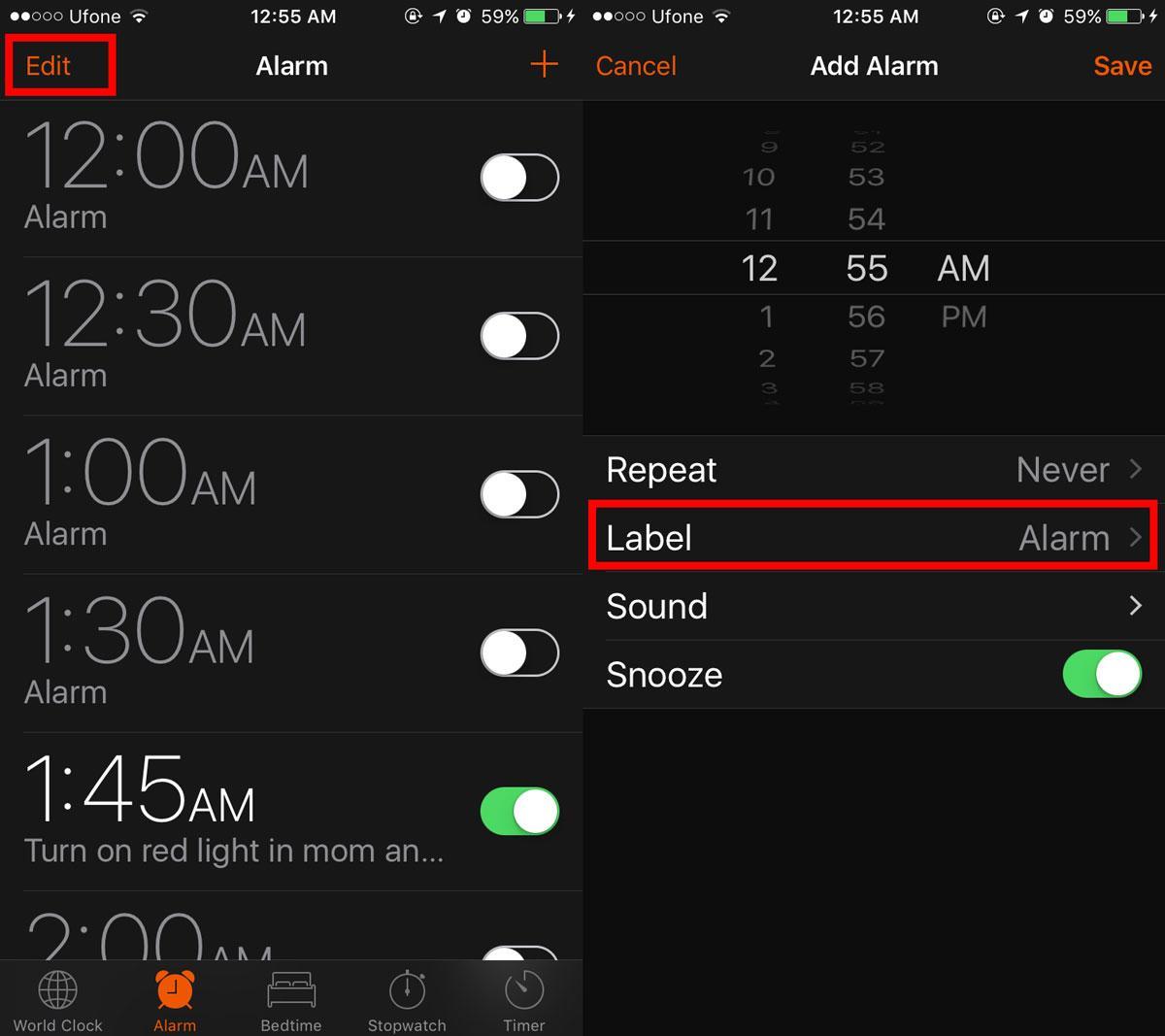
Em ambos os cenários, você será direcionado para a tela de propriedades do alarme. Aqui, toque no campo "Etiqueta". Essa etiqueta é basicamente o nome do alarme. Quando o alarme dispara, você vê a etiqueta aparecer abaixo dele. Além de acordá-lo, você pode usar o alarme para se lembrar do motivo pelo qual está acordando, ou seja, onde precisa estar.
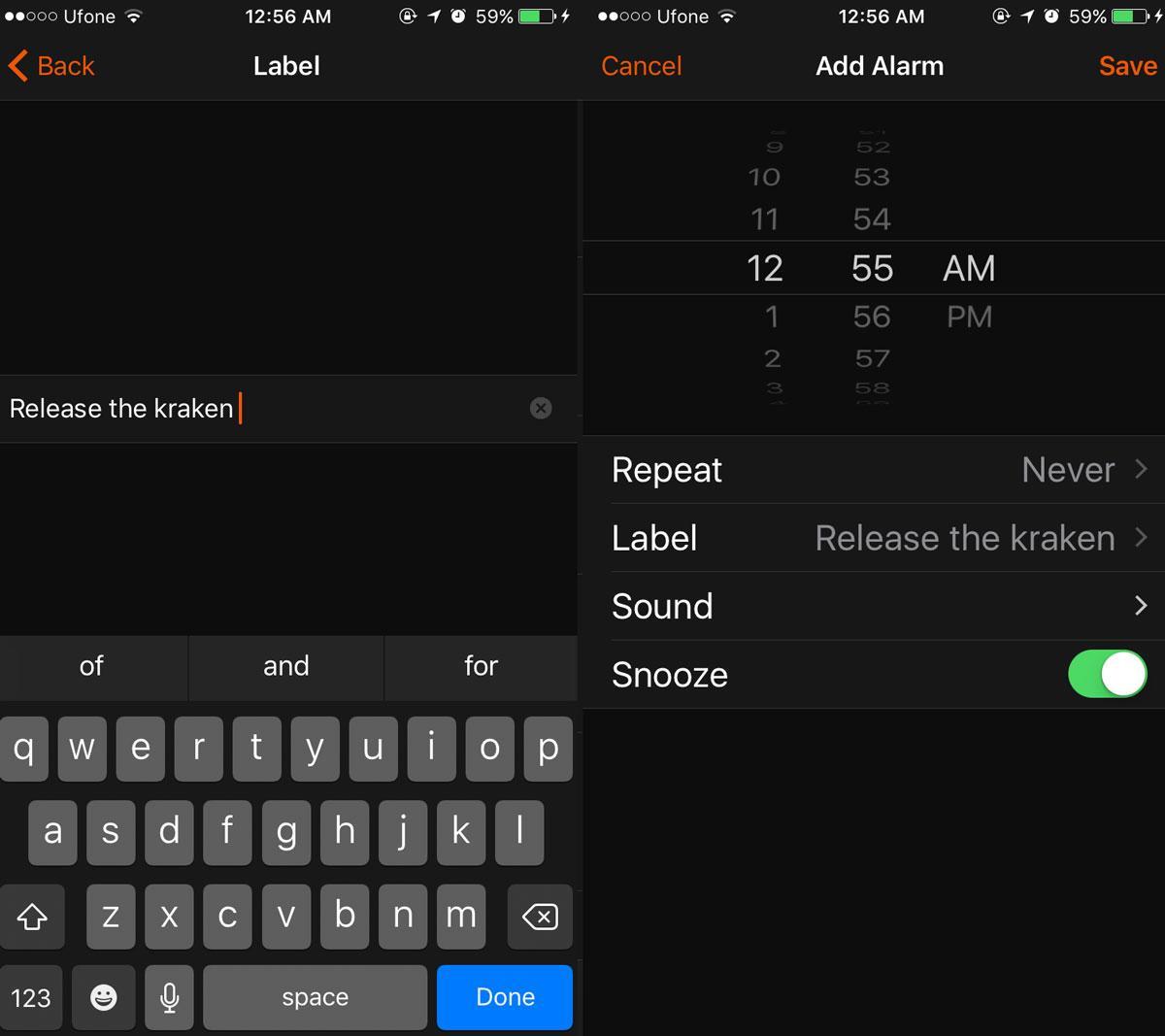
Alarmes de Nome – Android
A nomeação de alarmes no Android é praticamente a mesma que no iOS. Abra o app Relógio. Toque na seta para baixo para expandir as propriedades de um alarme existente. Você verá um campo "Rótulo". Toque nele e digite um nome para o alarme.
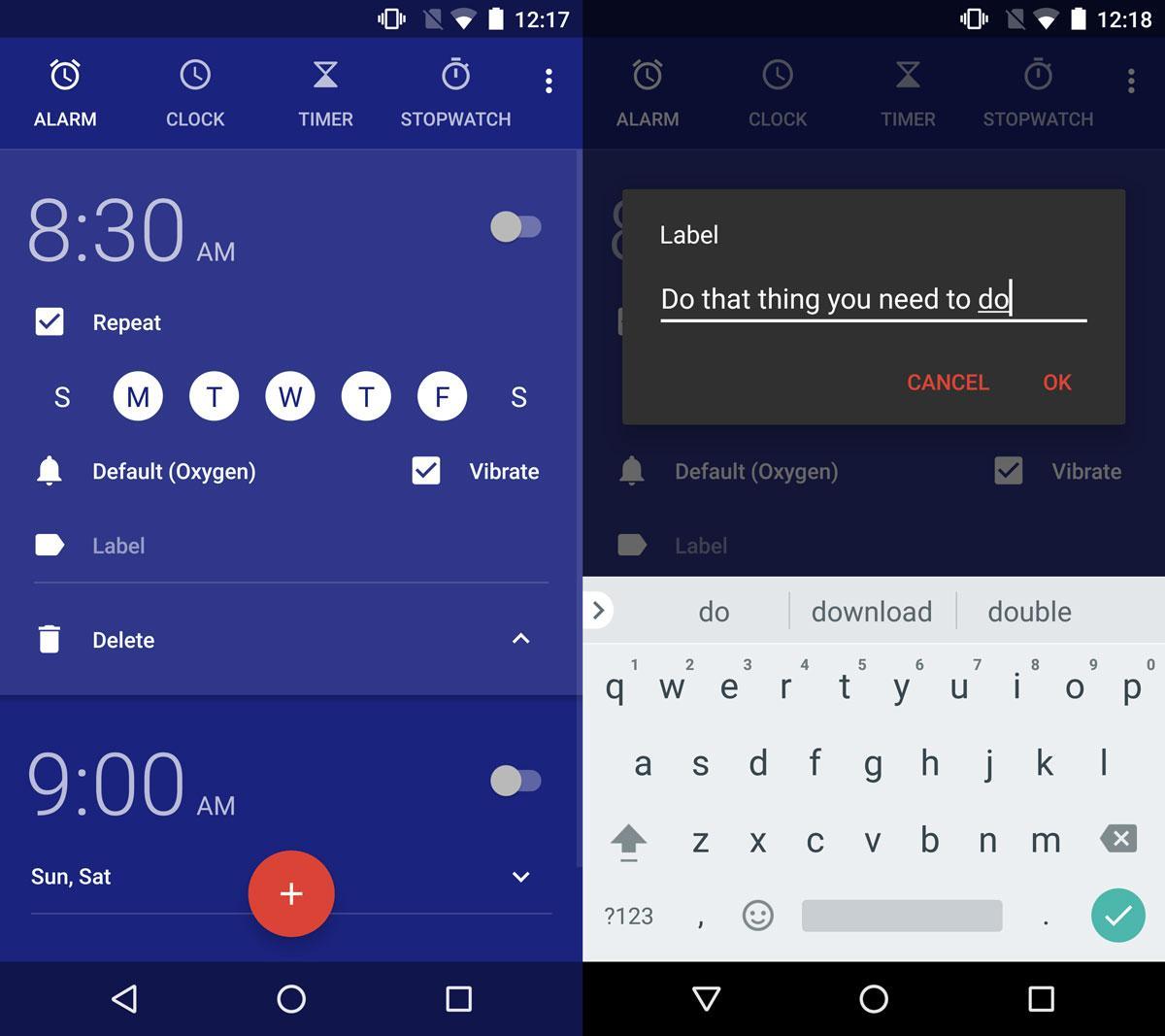
Ao adicionar um novo alarme, o campo de rótulo estará lá novamente. Insira um nome para ele. Quando o alarme soar, o rótulo aparecerá abaixo dele.
Alarmes de Nome – Windows 10
O Windows 10 tem um aplicativo de Alarmes e Relógio padrão. É improvável que você use seu laptop ou PC para acordar de manhã, mas os alarmes ainda são úteis. Assim como os aplicativos de relógio no Android e iOS, você pode nomear alarmes no Windows 10.
Abra o app Alarmes e Relógio. Toque em um alarme existente para editá-lo.
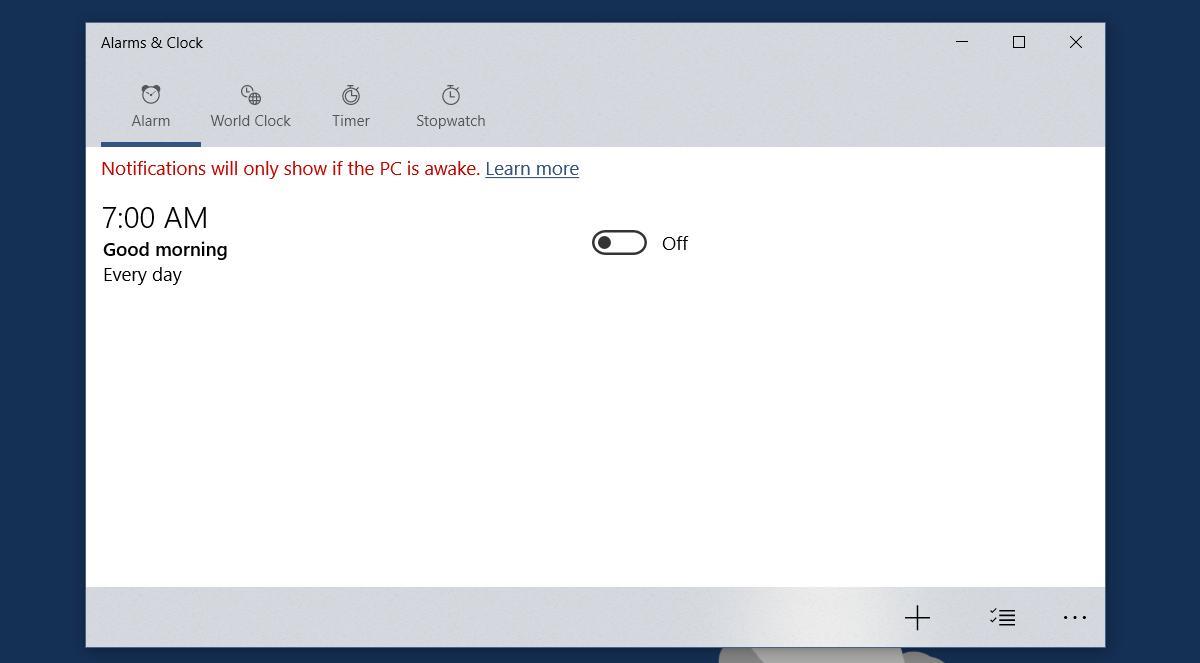
O campo de nome no aplicativo está corretamente nomeado como "Nome do alarme". Clique dentro do nome padrão e insira um nome de sua escolha. Siga o exemplo se estiver adicionando um novo alarme. O campo Nome do alarme estará lá para você personalizar.
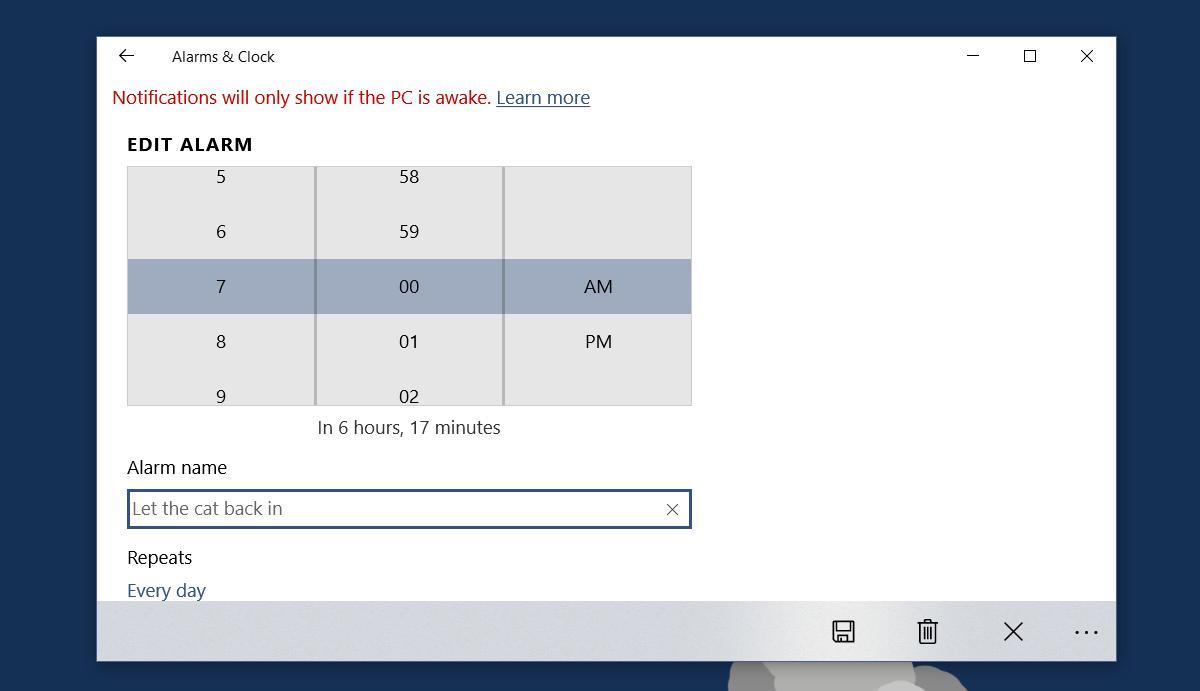
Se você usa alarmes para uma tarefa recorrente, provavelmente é melhor usar lembretes. Se, no entanto, precisar usar o alarme para se lembrar de um turno de trabalho especial ou apenas para tirar algo do forno, um alarme com etiqueta é a melhor opção. É mais rápido de configurar e você pode ligá-lo/desligá-lo facilmente. Compare isso a um lembrete que pode solicitar que você insira mais informações do que o necessário e esta é uma boa alternativa básica.
Como corrigir o erro "Tocar para Tentar Novamente" na lente do Snapchat
Como atualizar o firmware de um rastreador de atividades ou smartwatch
Se você habilitar as notificações para o aplicativo do Twitter, ele o alertará quando alguém mencioná-lo em um tweet, favoritar ou retuitar algo que você tuitou.
O Apple Music é um serviço de música por assinatura que, por ser da Apple, é imposto a você quando você abre o app Música no seu dispositivo iOS.
Como compartilhar uma postagem do Instagram em sua história
Cansado de receber sugestões aleatórias de amigos no Snapchat? Aprenda a desativar a Adição Rápida nas configurações do Snapchat e controlar quem pode adicionar você.
Como usar desafios de lente no Snapchat
Como desativar confirmações de leitura no Skype
Como usar o Google Tradutor offline no seu celular
Usar um iPad como um anotador é inteligente, mas qual aplicativo é o melhor? Estes são os nossos aplicativos favoritos para fazer anotações no iPad.

![Como desativar a tela inicial do Apple Music no aplicativo Música [iOS] Como desativar a tela inicial do Apple Music no aplicativo Música [iOS]](https://tips.webtech360.com/resources8/r252/image-9677-0829094420163.jpg)